Windows系统不能识别移动硬盘的四大原因
电脑读不出移动硬盘的原因和解决办法

电脑读不出移动硬盘的原因和解决办法有的用户在平时使用移动硬盘的时候可能经常会遇到这样的问题,那就是自己的移动硬盘明明是好的,但是插在自己的电脑上却无法读取。
所以今天我们就来了解一下电脑读不出移动硬盘的原因以及解决办法,请大家继续往下阅读。
电脑读不出移动硬盘的原因电脑读不出移动硬盘的原因归纳起来主要有下面这些:1、USB供电不足导致移动硬盘无法正常启动;对于电源方面的问题,还可以分为这些情况:移动硬盘在工作时由USB接口供电,一般的数据拷贝不会出现问题,但有些老式主板前置接口设计不完善,就会导致供电不足问题的出现。
移动硬盘如果容量很大,硬盘盒自身功率较高,也有可能造成移动硬盘整体供电不足,导致操作系统不能识别移动硬盘。
当然了,还有一种可能就是用户默认开启了节电模式,致使USB接口供电不足,使USB 接口间歇性失灵。
2、移动硬盘的硬件出了问题;移动硬盘盒电子元件损坏、USB接口接触不良、移动硬盘自身老化(有不正常敲击声音)或者其它硬件故障都会导致电脑读不出移动硬盘。
3、驱动程序未安装、未加载或者驱动丢失损坏;针对这种情况,我们可以在设备管理器里面检查驱动是否正确安装。
4、人为的非正常拔插操作造成的硬盘不识别;电脑读不出移动硬盘的解决办法如果我们在平时使用移动硬盘的时候遇到了移动硬盘无法读取的问题,可以尝试通过下面这些办法来解决:1、尝试为移动硬盘增加供电;2、重装移动硬盘驱动;具体操作为:打开电脑的〃控制面板〃,然后找到“设备管理器〃,接着在磁盘驱动器中找到我们的设备,然后右击选择〃卸载〃,最后拔下USB数据线并重新连接移动硬盘就可以了。
3、禁用USB选择性暂停设置;具体操作为:打开电脑的〃控制面板〃,然后找到〃电源〃选项,单击当前所选的电源计划旁边的"更改计划设置",然后单击〃更改高级电源设置",接着展开"USB设置〃,"USB选择性暂停设置〃,将其设置为〃已禁用",最后点击〃确定〃就可以了。
电脑无法识别移动硬盘解决方法
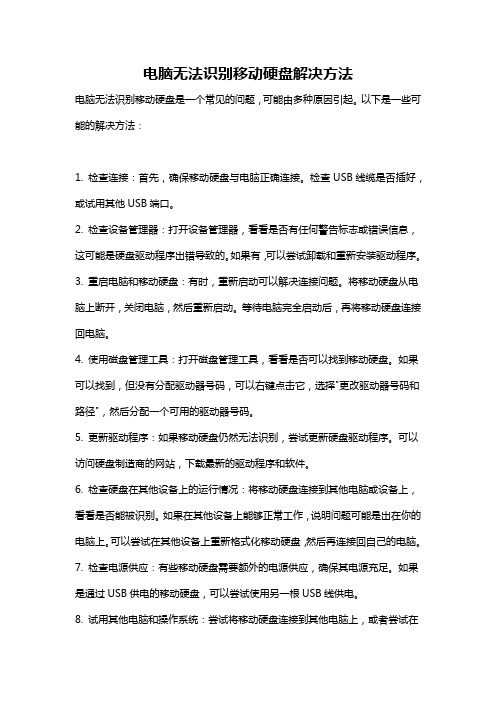
电脑无法识别移动硬盘解决方法电脑无法识别移动硬盘是一个常见的问题,可能由多种原因引起。
以下是一些可能的解决方法:1. 检查连接:首先,确保移动硬盘与电脑正确连接。
检查USB线缆是否插好,或试用其他USB端口。
2. 检查设备管理器:打开设备管理器,看看是否有任何警告标志或错误信息,这可能是硬盘驱动程序出错导致的。
如果有,可以尝试卸载和重新安装驱动程序。
3. 重启电脑和移动硬盘:有时,重新启动可以解决连接问题。
将移动硬盘从电脑上断开,关闭电脑,然后重新启动。
等待电脑完全启动后,再将移动硬盘连接回电脑。
4. 使用磁盘管理工具:打开磁盘管理工具,看看是否可以找到移动硬盘。
如果可以找到,但没有分配驱动器号码,可以右键点击它,选择"更改驱动器号码和路径",然后分配一个可用的驱动器号码。
5. 更新驱动程序:如果移动硬盘仍然无法识别,尝试更新硬盘驱动程序。
可以访问硬盘制造商的网站,下载最新的驱动程序和软件。
6. 检查硬盘在其他设备上的运行情况:将移动硬盘连接到其他电脑或设备上,看看是否能被识别。
如果在其他设备上能够正常工作,说明问题可能是出在你的电脑上。
可以尝试在其他设备上重新格式化移动硬盘,然后再连接回自己的电脑。
7. 检查电源供应:有些移动硬盘需要额外的电源供应,确保其电源充足。
如果是通过USB供电的移动硬盘,可以尝试使用另一根USB线供电。
8. 试用其他电脑和操作系统:尝试将移动硬盘连接到其他电脑上,或者尝试在不同的操作系统上使用,看看是否能够被识别。
如果在其他电脑或操作系统上能够正常工作,那么问题可能是出在你的电脑或操作系统上。
9. 联系技术支持:如果尝试了以上方法仍然无法解决问题,可以联系移动硬盘制造商的技术支持,寻求他们的帮助和建议。
总结:电脑无法识别移动硬盘的原因可能很多,可能是连接问题、驱动程序问题、电源供应问题等。
解决方法包括检查连接、重启电脑和移动硬盘、使用磁盘管理工具、更新驱动程序、检查硬盘在其他设备上的运行情况、检查电源供应、试用其他电脑和操作系统等。
解决电脑无法识别移动硬盘的问题

解决电脑无法识别移动硬盘的问题电脑无法识别移动硬盘的问题是许多用户常遇到的烦恼。
当我们连接移动硬盘到电脑时,却发现电脑无法识别该设备,无法访问其中的数据。
这不仅影响了我们的工作效率,还可能导致数据丢失的风险。
本文将为您详细介绍解决电脑无法识别移动硬盘的问题的方法和技巧。
一、确认连接和硬件问题首先,我们需要确认连接和硬件方面是否存在问题。
请按照以下步骤进行检查:1. 检查移动硬盘是否与电脑正确连接。
确保USB接口连接牢固,没有松动。
2. 尝试将移动硬盘连接到其他USB接口上,以确认是否是接口的问题。
3. 如果可能的话,尝试使用不同的数据线来连接移动硬盘,以排除数据线的故障。
二、设备管理器中的检查如果连接和硬件方面没有问题,我们需要检查设备管理器中是否显示移动硬盘。
请按照以下步骤进行操作:1. 在电脑桌面上点击右键,选择“管理”打开“计算机管理”窗口。
2. 在计算机管理窗口中,点击左侧菜单中的“设备管理器”选项。
3. 在设备管理器中,找到并展开“磁盘驱动器”选项。
4. 如果能够在磁盘驱动器中看到移动硬盘设备,但其状态标有黄色感叹号或问号,那么可能是驱动程序出了问题。
右键点击该设备,选择“更新驱动程序软件”来修复问题。
三、重新安装驱动程序如果在设备管理器中没有看到移动硬盘设备,或者移动硬盘设备没有显示任何问题信息,那么我们可以尝试重新安装驱动程序。
请按照以下步骤进行操作:1. 访问移动硬盘制造商的官方网站,寻找适用于您的型号的最新驱动程序。
2. 下载并安装最新的驱动程序,按照安装向导逐步操作。
3. 在安装完成后,重新连接移动硬盘到电脑上,查看是否能够识别。
四、使用磁盘管理工具如果重新安装驱动程序后仍然无法解决问题,我们可以尝试使用磁盘管理工具来处理。
请按照以下步骤进行操作:1. 在电脑桌面上点击右键,选择“管理”打开“计算机管理”窗口。
2. 在计算机管理窗口中,点击左侧菜单中的“磁盘管理”选项。
3. 在磁盘管理中,找到您的移动硬盘设备。
电脑无法识别移动硬盘的解决办法
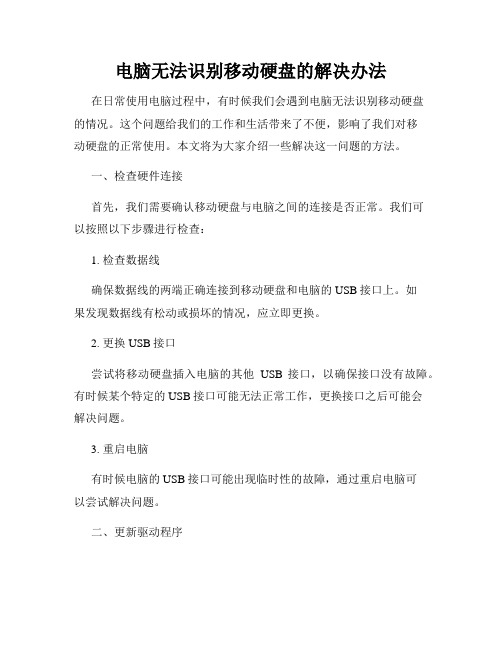
电脑无法识别移动硬盘的解决办法在日常使用电脑过程中,有时候我们会遇到电脑无法识别移动硬盘的情况。
这个问题给我们的工作和生活带来了不便,影响了我们对移动硬盘的正常使用。
本文将为大家介绍一些解决这一问题的方法。
一、检查硬件连接首先,我们需要确认移动硬盘与电脑之间的连接是否正常。
我们可以按照以下步骤进行检查:1. 检查数据线确保数据线的两端正确连接到移动硬盘和电脑的USB接口上。
如果发现数据线有松动或损坏的情况,应立即更换。
2. 更换USB接口尝试将移动硬盘插入电脑的其他USB接口,以确保接口没有故障。
有时候某个特定的USB接口可能无法正常工作,更换接口之后可能会解决问题。
3. 重启电脑有时候电脑的USB接口可能出现临时性的故障,通过重启电脑可以尝试解决问题。
二、更新驱动程序如果移动硬盘连接正常,但电脑仍然无法识别,那么可能是因为电脑缺少适当的驱动程序。
我们可以按照以下步骤进行更新:1. 打开设备管理器在Windows系统中,我们可以通过在开始菜单中搜索“设备管理器”来打开设备管理器。
2. 查找受影响的设备在设备管理器中,找到“磁盘驱动器”或“USB控制器”选项,并展开子菜单。
查找是否有任何受影响的设备,例如有黄色感叹号或问号的设备。
3. 更新驱动程序右键单击受影响的设备,选择“更新驱动程序”,然后按照系统提示进行操作。
系统将会尝试在线更新驱动程序,如果无法找到适合的驱动程序,可以尝试访问设备制造商的官方网站手动下载和安装最新的驱动程序。
三、检查磁盘管理如果以上方法无效,我们可以尝试检查磁盘管理,可能有些设置会导致电脑无法识别移动硬盘。
我们可以按照以下步骤进行操作:1. 打开磁盘管理在Windows系统中,我们可以通过在开始菜单中搜索“磁盘管理”来打开磁盘管理工具。
2. 分配新的驱动器号码找到移动硬盘在磁盘管理中的位置,右键单击该磁盘,选择“更改驱动器号码和路径”。
然后选择一个未使用的驱动器号码,分配给移动硬盘。
电脑读取不了移动硬盘怎么办

电脑读取不了移动硬盘怎么办电脑读取不了移动硬盘怎么办在有些时候我们的电脑读取不了移动硬盘,这该怎么办呢?那么下面就由店铺来给你们说说电脑读取不了移动硬盘的解决方法吧,希望可以帮到你们哦!电脑读取不了移动硬盘的解决方法:一、系统驱动的原因1、USB不被电脑识别,开机按F8进入安全模式后在退出,选重启或关机在开机,就可以进入正常模式。
2、如果故障依旧,使用系统盘修复,打开命令提示符输入SFC /SCANNOW 回车(SFC和/之间有一个空格),插入原装系统盘修复系统,系统会自动对比修复的。
3、如果故障依旧,在BIOS中设置光驱为第一启动设备插入系统安装盘按R键选择“修复安装”即可。
二、设置CMOS参数1、系统无法检测USB硬盘的情况,这主要是由于主板默认的CMOS端口是关闭的,如果没有将其设置为开启状态,那么Windows 自然无法检测到移动硬盘了。
三、USB延长线故障USB接口类型不符导致移动硬盘无法使用。
因为高速移动设备插入低速集线器,该设备可能不被正常安装,只要将连接线更换为USB 2.0标准的即可解决此故障。
注意事项在安装好驱动程序之后,可以从设备管理器中查看到移动硬盘完,但是在资源管理器中却没有相应的盘符标识,这就是系统设置不当所致。
附加电脑硬盘识别不了的解决方法:1、开机后系统找不到硬盘或者识别不到硬盘开机后系统无法识别硬盘,我们首先联想到的是硬盘兼容模式问题,但是目前还没有硬盘会与主板之间存在兼容性的问题,所以这个想法可以排除。
这类故障的主要原因存在于硬盘与主板之间连线上,出现此情况时我们尝试更换一根主板与硬盘之间的连接线。
如果问题依然无法解决,那么可以看看主从线的设置是否正确或者在硬盘运转时是否发出奇怪声响;2、bios设置不当导致电脑无法识别到硬盘主板的BIOS中还可以设置硬盘的 Normal、LBA以及Large等工作模式,我们需要根据硬盘的情况来进行设置,否则很有可能会出现其它的毛病。
电脑不能读取读取移动硬盘原因和解决方法,赶紧试试
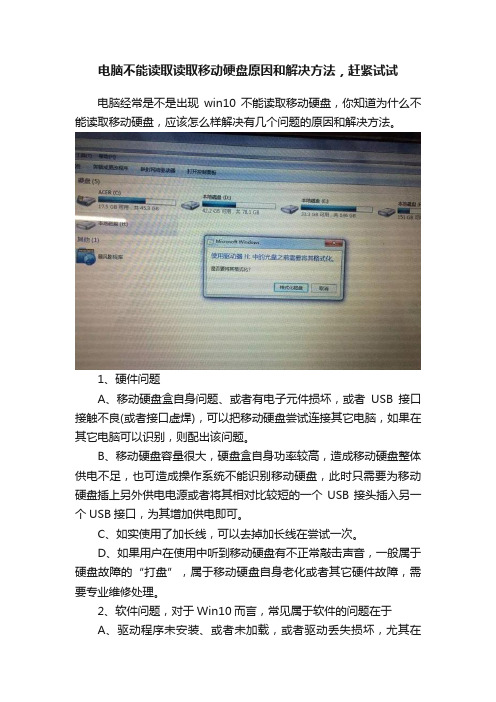
电脑不能读取读取移动硬盘原因和解决方法,赶紧试试电脑经常是不是出现win10不能读取移动硬盘,你知道为什么不能读取移动硬盘,应该怎么样解决有几个问题的原因和解决方法。
1、硬件问题A、移动硬盘盒自身问题、或者有电子元件损坏,或者USB接口接触不良(或者接口虚焊),可以把移动硬盘尝试连接其它电脑,如果在其它电脑可以识别,则配出该问题。
B、移动硬盘容量很大,硬盘盒自身功率较高,造成移动硬盘整体供电不足,也可造成操作系统不能识别移动硬盘,此时只需要为移动硬盘插上另外供电电源或者将其相对比较短的一个USB接头插入另一个USB接口,为其增加供电即可。
C、如实使用了加长线,可以去掉加长线在尝试一次。
D、如果用户在使用中听到移动硬盘有不正常敲击声音,一般属于硬盘故障的“打盘”,属于移动硬盘自身老化或者其它硬件故障,需要专业维修处理。
2、软件问题,对于Win10而言,常见属于软件的问题在于A、驱动程序未安装、或者未加载,或者驱动丢失损坏,尤其在USB连接电脑USB3.0接口时候,驱动必不可少,要检查USB3.0驱动是否正确安装,这个可以在设备管理器里面发现,如果发现任何地方有带黄色疑问符号的设备,都请安装好驱动。
B、由于非正常拔插造成的不识别,可以用时下流行杀毒软件先修复操作系统,然后重启电脑,一般都可以识别读取了。
解决方法一:重装移动硬盘驱动:1、打开控制面板-设备管理器,在磁盘驱动器列表中找到你的设备,右击卸载。
2、拔下USB数据线,并重新连接移动硬盘,此时驱动程序会自动加载,一般可恢复正常。
解决方法二:重装USB控制器1、打开控制面板-设备管理器,展开通用串行总线控制器,右键单击设备选择“卸载”,每个设备重复以上操作。
2、完成后,重新启动计算机,连接移动硬盘,系统会自动安装USB控制器。
解决方法三:禁用 USB选择性暂停设置1、控制面板--电源选项,单击当前所选的电源计划旁边的更改计划设置。
2、单击更改高级电源设置。
电脑无法识别硬盘故障及解决方法
电脑无法识别硬盘故障及解决方法硬盘是电脑的重要组成部分之一,其功能是用于存储和读取数据。
然而,有时我们会遇到电脑无法识别硬盘的故障,这给我们的使用带来了诸多不便。
本文将介绍电脑无法识别硬盘的常见原因,并提供解决方法。
一、硬件原因硬件问题是电脑无法识别硬盘的主要原因之一。
硬盘可能会出现损坏、连接松动或者接触不良等故障。
以下是一些常见的硬件故障及其解决方法:1. 硬盘损坏:硬盘可能会因为长时间使用、物理损坏或者电压问题等原因而损坏。
此时,我们可以尝试将硬盘连接到另一台电脑上,如果仍然无法被识别,则可能需要更换硬盘。
2. 连接松动:有时,硬盘与电脑之间的连接可能会松动,导致电脑无法正确读取硬盘。
我们可以尝试重新连接硬盘,并确保连接紧固。
3. 接触不良:硬盘的金手指接触不良也可能导致电脑无法识别。
我们可以用干净的棉布轻轻擦拭硬盘的接口,以确保接触良好。
二、系统设置问题电脑的操作系统也可能对硬盘的识别产生影响。
以下是一些常见的系统设置问题及其解决方法:1. BIOS设置:在有些情况下,电脑的BIOS设置可能会导致硬盘无法被识别。
我们可以进入计算机的BIOS设置界面,查看硬盘是否被禁用或者设置不正确。
如果有问题,可以尝试恢复默认设置。
2. 驱动程序问题:电脑的硬盘需要适当的驱动程序来进行正常的工作。
如果驱动程序损坏或过时,电脑可能无法正确识别硬盘。
我们可以通过更新或重新安装适当的驱动程序来解决这个问题。
三、软件问题除了硬件和系统设置问题外,软件也可能导致电脑无法识别硬盘。
以下是一些可能的软件问题及其解决方法:1. 病毒感染:病毒可以损坏电脑的硬件驱动程序,导致硬盘无法被识别。
我们可以使用安全的杀毒软件对电脑进行彻底扫描,并清除病毒。
2. 数据错误:有时,硬盘上的数据错误也可能导致电脑无法正确识别硬盘。
我们可以使用磁盘工具来进行硬盘扫描和修复,以解决该问题。
总结电脑无法识别硬盘是一个常见的问题,解决方法可能需要我们检查硬件、系统设置和软件等多个方面。
如何解决电脑无法识别移动硬盘问题
如何解决电脑无法识别移动硬盘问题无法识别移动硬盘是许多电脑用户面临的常见问题。
当我们连接移动硬盘到电脑时,有时会发现电脑无法识别该硬盘,无法进行数据传输或使用。
本文将介绍一些解决电脑无法识别移动硬盘问题的方法。
一、检查硬件连接1.确保移动硬盘连接稳固:将移动硬盘重新连接到电脑上,确保连接插头牢固。
有时候,连接松动会导致电脑无法检测到移动硬盘。
2.更换数据线和接口:有时候,数据线或者接口本身出现问题会导致电脑无法识别移动硬盘。
尝试更换一条可靠的数据线和另一个接口,看看是否解决了问题。
3.尝试其他电脑或端口:如果移动硬盘在其他电脑或端口上可以正常工作,说明问题可能出在你的电脑或端口上。
可以尝试连接到其他电脑或者其他USB端口,看看是否能够解决问题。
二、重启电脑1.重启电脑:有时候,重新启动电脑可以解决无法识别移动硬盘的问题。
尝试重新启动电脑,看看是否能够重新识别移动硬盘。
2.更新系统或驱动程序:确保你的电脑系统和硬件驱动程序是最新版本。
有时候,旧的系统或驱动程序可能导致电脑无法识别移动硬盘。
可以通过系统更新或者设备管理器来更新系统和驱动程序。
三、排除软件冲突1.查看磁盘管理:打开”磁盘管理“,看看移动硬盘是否被分配了磁盘号。
如果未分配磁盘号,可能导致电脑无法识别移动硬盘。
右键点击未分配磁盘,选择“新建简单卷”,按照提示步骤操作。
2.检查设备管理器:打开设备管理器,找到“通用串行总线控制器”下的“USB串行总线控制器”。
右键点击选项,选择“卸载设备”。
重启电脑后,电脑会自动重新安装驱动程序,从而修复可能出现的驱动冲突问题。
四、使用数据恢复软件1.尝试使用数据恢复软件:有时候,移动硬盘虽然无法被电脑识别,但数据本身并没有损坏。
可以尝试使用一些数据恢复软件,如Recuva、EaseUS Data Recovery Wizard等,来帮助恢复无法识别的移动硬盘中的数据。
2.注意数据恢复软件使用方式:在使用数据恢复软件时,一定要注意按照软件的指引进行操作。
解决电脑无法识别和连接移动硬盘的问题
解决电脑无法识别和连接移动硬盘的问题移动硬盘作为一种便捷的存储设备,广泛应用于个人和商业用途中。
然而,有时候我们可能会遇到电脑无法识别或连接移动硬盘的问题,给我们的工作和生活带来不便。
本文将为您介绍一些解决这一问题的方法和技巧。
一、检查连接问题首先,我们需要检查移动硬盘与电脑之间的连接问题。
确保移动硬盘与电脑正常连接,插头是否牢固。
可以尝试使用不同的USB端口或连接线,排除连接线路或端口故障引起的问题。
此外,还可以尝试将移动硬盘连接到其他电脑上,以确定是否是硬盘本身的问题。
二、检查设备管理器如果移动硬盘已正确连接但电脑仍无法识别,我们可以通过设备管理器来解决问题。
打开设备管理器的方法是在Windows操作系统中,点击“开始”按钮,搜索“设备管理器”,并点击打开。
在设备管理器中,找到并展开“磁盘驱动器”选项。
如果移动硬盘的驱动器出现在其中,右键点击该驱动器,选择“卸载设备”。
之后,重新连接移动硬盘,电脑应该能够重新识别并安装该设备的驱动程序。
三、更改驱动器盘符如果设备管理器中没有找到移动硬盘的驱动器选项,或者仍然无法识别和连接移动硬盘,我们可以尝试更改驱动器的盘符。
以下是具体步骤:1.打开“磁盘管理”:在Windows操作系统中,点击“开始”按钮,搜索“磁盘管理”,并点击打开。
2.找到移动硬盘:在磁盘管理界面中,找到移动硬盘所对应的磁盘,通常显示为未分配或未初始化。
3.更改盘符:右键点击移动硬盘对应的磁盘,选择“更改驱动器号码和路径”。
在弹出的对话框中,点击“更改”,选择一个未被占用的盘符,点击“确定”保存更改。
4.重新连接移动硬盘:拔出移动硬盘并重新插入,电脑应该能够重新识别并连接该设备。
四、检查硬盘驱动程序如果上述方法仍然无法解决问题,我们还可以检查和更新硬盘驱动程序。
以下是具体步骤:1.打开设备管理器:按照前文提到的方法打开设备管理器。
2.找到移动硬盘驱动器:在设备管理器中找到移动硬盘所对应的驱动器。
电脑无法识别移动硬盘的解决方案
电脑无法识别移动硬盘的解决方案随着科技的进步和存储需求的增加,移动硬盘已成为许多人备份和存储数据的首选之一。
然而,有时候我们会遇到电脑无法识别移动硬盘的问题,这给我们的工作和生活带来了不便。
本文将为大家介绍几种解决这个问题的有效方法,希望能帮助到大家。
一、检查硬件连接要解决电脑无法识别移动硬盘的问题,首先要检查硬件连接是否正常。
确保移动硬盘与电脑连接的数据线没有松动或接触不良。
可以尝试更换数据线或连接口,确认是否是硬件故障导致电脑无法识别移动硬盘。
二、更换USB端口有时候,电脑的USB接口可能存在问题,导致无法正常识别移动硬盘。
可以尝试将移动硬盘插入不同的USB端口,尤其是后置的USB3.0接口,以获得更好的稳定性和高传输速度。
三、检查磁盘管理在一些情况下,电脑未能正确识别移动硬盘可能是因为磁盘未被分配驱动器号码。
我们可以通过以下步骤来解决这个问题:1. 按下Win + X键,在弹出的菜单中选择“磁盘管理”。
2. 在磁盘管理窗口中,找到移动硬盘对应的磁盘。
3. 如果该磁盘显示"未分配"或"未初始化",右键点击该磁盘,选择对应的选项进行初始化和分配驱动器号码。
四、更新驱动程序电脑无法识别移动硬盘的另一个常见原因是驱动程序过期或损坏。
我们可以通过以下步骤更新驱动程序:1. 按下Win + X键,在弹出的菜单中选择“设备管理器”。
2. 在设备管理器中,找到并展开“磁盘驱动器”。
3. 右键点击移动硬盘对应的驱动器,选择“更新驱动程序软件”。
4. 根据系统提示选择自动更新或手动更新驱动程序。
五、使用磁盘管理工具如果以上方法仍未解决问题,我们可以尝试使用磁盘管理工具来修复移动硬盘的问题。
以下是使用Windows系统自带的磁盘管理工具的步骤:1. 按下Win + X键,在弹出的菜单中选择“磁盘管理”。
2. 在磁盘管理窗口中,找到移动硬盘对应的磁盘。
3. 右键点击该磁盘,选择“属性”。
- 1、下载文档前请自行甄别文档内容的完整性,平台不提供额外的编辑、内容补充、找答案等附加服务。
- 2、"仅部分预览"的文档,不可在线预览部分如存在完整性等问题,可反馈申请退款(可完整预览的文档不适用该条件!)。
- 3、如文档侵犯您的权益,请联系客服反馈,我们会尽快为您处理(人工客服工作时间:9:00-18:30)。
Windows系统不能识别移动硬盘的四大原因
一块移动硬盘,由IBM移动硬盘盒和一块20GB的东芝笔记本电脑硬盘组合而
成,经过一年多的使用,积累了一些经验。在正常情况下,移动硬盘同主机相连
后系统即可将它认成“移动存储设备”,并自动在“我的电脑”中添加盘符。如果系
统将移动硬盘认成“未知的USB设备”,那么移动硬盘将无法使用,出现这种情
况时,大家不妨按以下顺序查找原因。
一、与系统有关的设置安装问题
1.不要以为只要主板有USB接口就可以使用移动硬盘,还要看系统是否支持。
Windows2000、WindowsXP及以上版本的系统是可以直接支持移动硬盘的,无
须安装驱动程序即可使用,而在Windows98下使用移动硬盘用就必须装驱动程
序,否则系统就会将移动硬盘识别为“未知的USB设备”。
2.对于一些Windows98用户来说,在安装好移动硬盘的驱动程序之后,可以从设
备管理器中查看到移动硬盘图标,但是在资源管理器中却没有相应的盘符标志,
这就是系统设置不当所致。
二、主板的USB接口问题
由于主板的USB接口有问题引发移动硬盘不能正常使用,主要从以下方面着手
解决:
1.USB接口未开启:在一些老机器上(包括一些品牌机)虽然有外置的USB接口,
但在BIOS中却是默认关闭的,这样即使系统支持也不行,因此应检查一下BIOS
设置中USB接口选项是否开启:在启动电脑时按住Del键,进入BIOS设置,在
“Chipset Features Setup”或“Integrated Peripherals”中将“OnChip USB”设置为
“Enabled”,保存并重启电脑即可。
2.系统不支持USB接口:这种情况也主要出现在一些老电脑上。如一台兼容机,
主板是旗舰的VISTA710V2,主板芯片组用的是VIA Apollo MVP3,外接USB
接口卡后系统竟然不认(装的是Windows Me和Windows 2000双系统),在“设备
管理器”中找不到“通用串行总线控制器”。上网一查,原来是主板芯片组有问题,
赶紧从网上下载最新的主板BIOS进行刷新,又下载了VIA专为该芯片组提供的
USB驱动补丁,终于在我的电脑上认出了“移动存储设备”。
3.USB接口供电不足:绝大多数移动硬盘正常工作所需的5V电压、0.5A电流可
以直接通过主板的USB接口供给,但有的主板USB接口的供电达不到这一数值,
从而导致移动硬盘无法被系统识别。好在移动硬盘盒的专用USB连接线上大都
分出了一个PS/2接头,只要将该接头插在主板的PS/2接口上即可。
三、操作不当导致移动硬盘不能被使用
因操作不当而导致移动硬盘不能正常使用,主要是指插拔移动硬盘的时机没有掌
握好。
1.在插接移动硬盘之前最好关闭正在运行的各种应用程序,也不要在系统启动过
程中插接。
2.移动硬盘刚接上时会有一个系统认盘、读盘的过程,在这个过程结束之前最好
不要进行任何操作(建议给移动硬盘少分一些区,分的区越多,系统认盘的时间
越长),要等到移动硬盘的工作指示灯稳定下来才开始操作。
3.使用移动硬盘时也会出现以前能用,偶尔一次又不能用的情况,出现这种情况
时可以先将“系统设备”中的“未知的USB设备”删除,再拔下移动硬盘,然后重
启系统,再将移动硬盘接上,故障一般就能解决。
四、移动硬盘本身的问题
如果排除了以上故障原因,移动硬盘仍不能使用,那很可能就是移动硬盘自身有
问题了。移动硬盘的结构比较简单,主要由硬盘盒和笔记本电脑硬盘组成,硬盘
盒一般不易坏,出现问题多半是笔记本电脑硬盘引起的。为了避免移动硬盘自身
硬件损坏,在使用中应注意以下几方面:
1.移动硬盘使用时应放在平稳的地方,不要在它正在读写时移动使之受到震动。
2.在拔下移动硬盘时要严格按照规程操作:等硬盘不读盘时,双击任务栏右下角的
“拔出或弹出硬件”图标,在出现的窗口中先“停止”设备的使用,再从系统中删除
设备选项,最后再从主机上拔下移动硬盘(切记不可在硬盘读写时拔下,否则极
易损坏笔记本电脑硬盘)。
3.即使在非工作状态,震动也是移动硬盘的最大杀手,这就要求用户在携带移动
硬盘外出时要采取有效的减震措施(一些品牌的移动硬盘在这方面做得比较好,
设备本身已经采取了防震措施),最好把它放在四周有塑料泡沫的盒子里。
